Fix: Samsung Galaxy S21 Wi-Fi-puheluiden aktivointi ongelma

Monet Samsung-puhelinmallit, mukaan lukien Galaxy S21, kärsivät Wi-Fi-puheluiden ongelmista. VoWiFi-sovelluksen asentaminen voi ratkaista ongelman.
Monet Samsung Galaxy S21 -käyttäjät ovat valittaneet ylikuumenemisongelmista . Kaikki Galaxy S21 -mallit ovat nopeita ja niissä on hämmästyttävä muotoilu. Puhelin kuitenkin lämpenee usein epämukavalle tasolle, kun teet moniajoja. Joskus saatat jopa saada näytölle varoituksen, että laite kuumenee epätavallisen kuumaksi. Jos sinulla on ollut samanlaisia ongelmia, korjaa ongelma noudattamalla alla olevia ohjeita.
⇒ Huomautus : Jos puhelimesi lämpenee hieman 30 minuutin videoneuvottelun tai 20 minuutin pelin jälkeen, voit olla varma, että se on täysin normaalia. Sinun kannattaa huolehtia ylikuumenemisongelmista, kun puhelimesi näyttää ylikuumenemisvaroituksen tai laite on liian kuuma kädessäsi pitämiseksi. On tärkeää, ettei lämmintä tulkita kuumaksi.
Monet käyttäjät ovat huomanneet, että 5G:n käyttö puhelimen ollessa yhteydessä langattomaan verkkoon aiheuttaa laitteen ylikuumenemisen. Joten poista mobiilidata käytöstä, odota muutama minuutti ja tarkista, jatkuuko ongelma. Jos se on poissa, pidä mobiilidata pois päältä, kun käytät langatonta verkkoa. Voit myös säästää arvokkaita gigatavuja matkapuhelindataa tällä tavalla.
Lisäksi poista käytöstä kaikki ominaisuudet, joita et käytä aktiivisesti. Tämä sisältää Bluetoothin, GPS:n, NFC:n ja niin edelleen.
Estä sovelluksia käyttämästä taustatietoja ja tarkista, helpottaako tämä menetelmä ongelmaa.
Siirry kohtaan Asetukset ja napauta Yhteydet .
Valitse sitten Datan käyttö .
Valitse taustatietoja käyttävät sovellukset.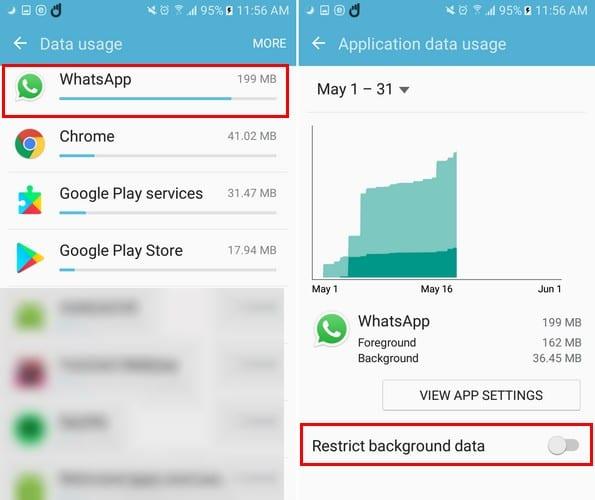
Poista taustatiedon käyttö käytöstä.
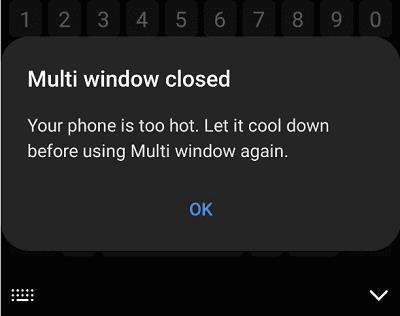
Näyttää siltä, että ylikuumenemisongelma ilmenee usein käytettäessä useaa ikkunaa tai kuva kuvassa -toimintoa. Terminaalissa, jonka oletetaan olevan hyvä moniajossa, tämä on todellakin suuri virhe. Joten poista moniikkuna käytöstä, sulje taustasovellukset ja lukitse näyttö. Irrota kotelo ja aseta laite kylmälle alustalle. Jos käytät kuulokkeita, lopeta musiikin toisto ja poista ympäristön ääni käytöstä. Odota viisi minuuttia ja tarkista, huomaatko parannuksia.
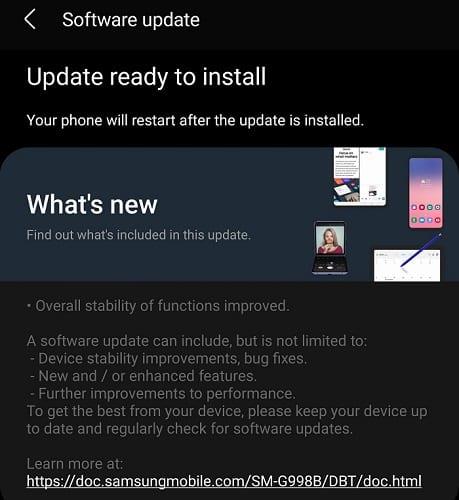
Ylikuumenemisongelma on ollut olemassa terminaalin julkaisusta lähtien. Samsung on jo julkaissut useita päivityksiä, joiden tarkoituksena on korjata ongelma, kun puhelin lämpenee normaalia. Varmista, että asennat uusimmat päivitykset , käynnistä puhelin uudelleen ja tarkista tulokset.
Taustalla toimivat sovellukset voivat ylikuumentua puhelimesi. Voit laittaa ne nukkumaan estääksesi niitä käyttämästä akkuasi ja tuottamasta lämpöä. Aseta harvoin käyttämäsi sovellukset syvään nukkumaan.
Siirry kohtaan Asetukset , napauta Akku ja laitteen hoito .
Valitse Akku ja siirry kohtaan Taustan käyttörajoitukset .
Ota käyttöön Aseta käyttämättömät sovellukset nukkumaan .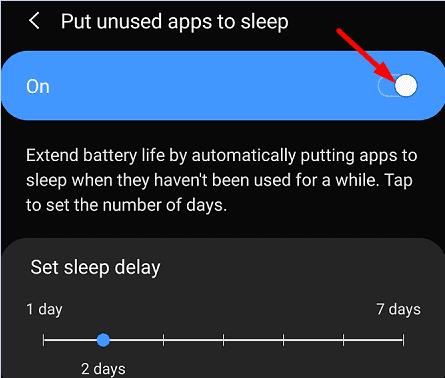
Suodata sitten sovelluksesi ja lisää ne Sleeping-sovellusten ja Deep sleeping -sovellusten luetteloon.
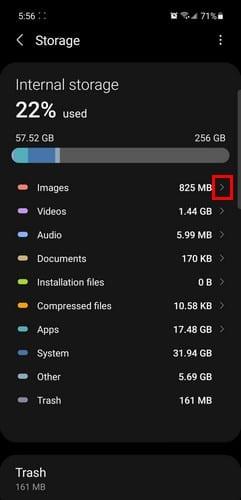
Jos mikään ei toimi ja Galaxy S21 -laitteesi kuumenee edelleen liian kuumaksi koskea, ota yhteyttä Samsungin tukeen. Jos takuusi on edelleen voimassa, käytä sitä laitteen korjaamiseen tai vaihtamiseen, jos kyseessä on todellakin laitteisto-ongelma.
Samsung Galaxy S21:n ylikuumenemisongelmat ovat yleisempiä kuin odotit. Korjaa ongelma asentamalla uusimmat päivitykset, poistamalla 5G käytöstä Wi-Fi-yhteyden käytön aikana ja
poistamalla usean ikkunan tila käytöstä. Lisäksi aseta sovelluksesi nukkumaan tai syvään nukkumaan. Yhtä tärkeää, älä käytä laitetta latauksen aikana.
Oletko kokenut samanlaisia ongelmia Samsung Galaxy S21 -laitteesi kanssa? Onnistuitko korjaamaan ongelman? Jaa ajatuksesi alla olevissa kommenteissa.
Monet Samsung-puhelinmallit, mukaan lukien Galaxy S21, kärsivät Wi-Fi-puheluiden ongelmista. VoWiFi-sovelluksen asentaminen voi ratkaista ongelman.
Vaikka eSIM-korttien suosio kasvaa operaattoreiden keskuudessa, jokaisessa älypuhelimessa on edelleen SIM-korttipaikka. Tämä on siksi, että voit vaihtaa SIM-kortin, jos
Sormenjälkitunnistimen käyttäminen S21:n suojaamiseen on loistava idea. Katso, kuinka voit ottaa sormenjälkitunnistimen käyttöön.
Näin voit pitää S21 Plus -puhelimesi aina ajan tasalla tarkistamalla manuaalisesti järjestelmäpäivitykset. Kokeile näitä helposti noudatettavia vaiheita.
Maailmassa, jossa älypuhelimiemme biometriset menetelmät muuttuvat jatkuvasti, on tärkeää pitää yksityiset tiedostosi yksityisinä. Vaikka on hienoa pystyä
Monet Samsung-puhelinmallit, mukaan lukien Galaxy S21, kärsivät Wi-Fi-puheluista. VoWiFi-sovelluksen asentaminen voi korjata ongelman.
Älä koskaan unohda toivottaa jollekulle hyvää vuosipäivää ajoittamalla tekstiviestisi Galaxy S21:llä. Näin.
Widgetejä on helppo käyttää kuin uskotkaan. Katso, kuinka voit hallita widgetejä Galaxy S21:ssä.
Galaxy S21 -mallisto on kiistatta tähän mennessä vuoden paras Android-puhelin, ja todennäköisesti jatkaa kilpailua tästä tittelistä vuoden edetessä ja
Älykäs avustaja Android-puhelimessa on erittäin hyödyllistä ja hyödyllistä. Kotisi valojen sytyttämisestä ja sammuttamisesta viestien lähettämiseen
Anna myös muille mahdollisuus muodostaa yhteys ja muuta Samsung Galaxy S21 mobiilitukiasemaksi. Näin.
Katso eri tapoja, joilla voit muodostaa yhteyden mihin tahansa WiFi-verkkoon Samsung Galaxy S21 Plus -laitteella.
On tärkeää tietää, kuinka paljon muistia Samsung Galaxy S21 -laitteessasi on jäljellä, jotta se toimii parhaalla mahdollisella tavalla. Näin voit tarkistaa, kuinka paljon tallennustilaa on jäljellä.
Hämmästyttävä Samsung Galaxy S21 on yksi tämän hetken suosituimmista Android-laitteista. Valitettavasti pääte saattaa joskus kieltäytyä käynnistymästä. Jos
Jos kuvien lähettäminen Samsung Galaxy S21 -laitteesta ei toimi, nollaa APN-asetukset ja varmista, että verkkovierailu on poistettu käytöstä.
Korjaa Samsung Galaxy S21:n ylikuumenemisongelmat asentamalla uusimmat päivitykset, poistamalla 5G käytöstä Wi-Fi-yhteyden käytön aikana ja poistamalla usean ikkunan tila käytöstä.
Katso kaikki mitä Samsung Galaxy S 21 tarjoaa hälyttimen asetuksissa. Aseta suosikkikappaleesi herätyssoittoääneksi.
Samsung Pay on Samsungin vaihtoehto lähimaksuihin käyttämällä vain matkapuhelinta. Vanhoina hyvinä aikoina 2020, kaikki Samsungin lippulaiva
Samsung on vihdoin julkaissut Galaxy S21:n, S21+:n ja S21 Ultran, jotka ovat todennäköisesti vuoden parhaita puhelimia. Mutta jopa parhaat puhelimet toimivat
Kun olet roottannut Android-puhelimesi, sinulla on täydet järjestelmän käyttöoikeudet ja voit suorittaa monenlaisia sovelluksia, jotka vaativat root-oikeudet.
Android-puhelimesi painikkeet eivät ole vain äänenvoimakkuuden säätämiseen tai näytön herättämiseen. Muutamalla yksinkertaisella säädöllä niistä voi tulla pikanäppäimiä nopeaan valokuvan ottamiseen, kappaleiden ohittamiseen, sovellusten käynnistämiseen tai jopa hätätoimintojen aktivoimiseen.
Jos unohdit kannettavan tietokoneesi töihin ja sinulla on kiireellinen raportti lähetettävänä pomollesi, mitä sinun pitäisi tehdä? Käytä älypuhelintasi. Vielä hienostuneempaa on muuttaa puhelimesi tietokoneeksi, jolla voit tehdä useita asioita samanaikaisesti helpommin.
Android 16:ssa on lukitusnäytön widgetit, joilla voit muuttaa lukitusnäyttöä haluamallasi tavalla, mikä tekee lukitusnäytöstä paljon hyödyllisemmän.
Androidin kuva kuvassa -tilan avulla voit pienentää videota ja katsoa sen kuva kuvassa -tilassa, jolloin voit katsoa videota toisessa käyttöliittymässä, jotta voit tehdä muita asioita.
Videoiden muokkaaminen Androidilla helpottuu tässä artikkelissa lueteltujen parhaiden videonmuokkaussovellusten ja -ohjelmistojen ansiosta. Varmista, että sinulla on kauniita, taianomaisia ja tyylikkäitä kuvia jaettavaksi ystävien kanssa Facebookissa tai Instagramissa.
Android Debug Bridge (ADB) on tehokas ja monipuolinen työkalu, jonka avulla voit tehdä monia asioita, kuten etsiä lokeja, asentaa ja poistaa sovelluksia, siirtää tiedostoja, roottata ja flashata mukautettuja ROM-levyjä sekä luoda laitteiden varmuuskopioita.
Automaattisesti napsauttavien sovellusten ansiosta sinun ei tarvitse tehdä paljoa pelatessasi pelejä, käyttäessäsi sovelluksia tai suorittaessasi laitteella olevia tehtäviä.
Vaikka mitään taikakeinoa ei olekaan, pienet muutokset laitteen lataus-, käyttö- ja säilytystavoissa voivat hidastaa akun kulumista merkittävästi.
Puhelin, jota monet ihmiset rakastavat juuri nyt, on OnePlus 13, koska siinä on erinomaisen laitteiston lisäksi myös ominaisuus, joka on ollut olemassa jo vuosikymmeniä: infrapunatunnistin (IR Blaster).


























